A WhatsApp új funkciója lehetővé teszi a felhasználók számára, hogy hangjegyzeteket adjanak az állapotukhoz. Az új funkció előtt a felhasználók csak szöveget, képeket vagy videókat oszthattak meg állapotként.
Bár a WhatsApp egy azonnali üzenetküldő alkalmazás, amely számos jelentős fejlesztésen ment keresztül, még mindig vannak benne hibák, amelyek befolyásolják a működését. p>
A közelmúltban sok felhasználót találtak problémákkal a WhatsApp állapotának frissítése során. Néhány felhasználó szerint a WhatsApp állapota elakadt a küldéskor, és „Nem sikerült küldeni” hibával tér vissza.
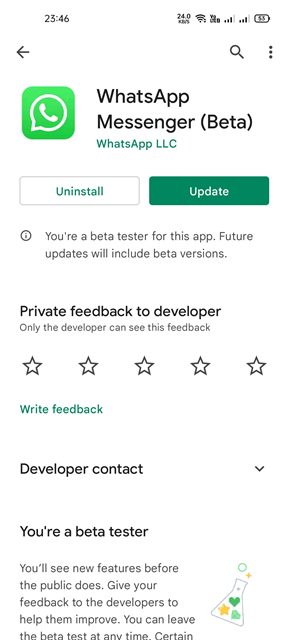
8 módszer a WhatsApp nem küldi állapotának javítására
Tehát, ha egy WhatsApp-felhasználó, aki ugyanazzal a problémával küzd, olvassa tovább a cikket. Az alábbiakban megvitattunk néhány legjobb módszert a WhatsApp állapot nem küld probléma megoldására. Kezdjük.
1. Frissítse WhatsApp alkalmazását
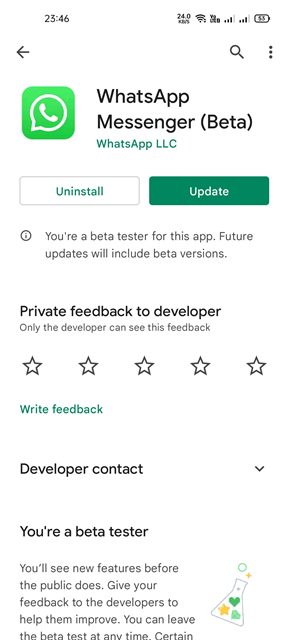
Mielőtt más dolgokat próbálna ki, bizonyosodjon meg arról, hogy WhatsApp alkalmazása naprakész. Menjen a Google Play Áruházba, és keresse meg a WhatsApp alkalmazást a frissítések kereséséhez.
Ha elérhető frissítési lehetőség, koppintson rá, és folytassa az alkalmazás használatát. Ha az alkalmazás elavult verziója miatt nem küldi el a WhatsApp állapotát, a hiba javításra kerül.
2. Ellenőrizze internetkapcsolatát
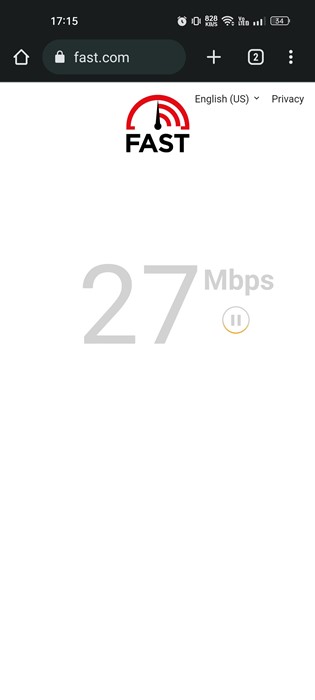
Ha az internet nem működik, bármennyire is próbálkozik, a WhatsApp állapota nem érkezik meg. Előfordulhat, hogy a WhatsApp alkalmazás elakad a „Küldés” feliraton az új WhatsApp állapot frissítése közben.
Mint minden más azonnali üzenetküldő alkalmazáshoz, a WhatsApp-hoz is aktív és stabil internetkapcsolat szükséges az új üzenetek frissítéséhez.
Stabil internetkapcsolat nélkül problémákkal kell szembenéznie az új üzenetek, médiafájlok és az állapot szinkronizálása során. Tehát keresse fel a fast.com webhelyet, és ellenőrizze, hogy van-e aktív internetkapcsolata.
3. Ellenőrizze a fájl típusát és méretét.
A WhatsApp állapotában nagy médiafájlokat is megoszthat, de a nagy médiafájlok feltöltése általában a szokásosnál tovább tart.
Tehát, ha a fájl mérete hatalmas, várnod kell még egy kicsit. Egy másik dolog, amit érdemes megvizsgálni, a kompatibilis médiafájlformátumok.
Jelenleg a WhatsApp lehetővé teszi a médiafájlok feltöltését különféle formátumokban, például AVI, MKV, MP4, 3GP stb. Ezért WhatsApp állapotát konvertálhatja ezekre a támogatott formátumokra, majd megoszthatja, hogy kizárja a média-kompatibilitási problémákat.
4. Ellenőrizze okostelefonja dátumát és idejét.
A WhatsApp egyes funkcióit érinti a telefon helytelen dátum-és időbeállítása. Tehát, ha a telefonján rossz a dátum és az idő, akkor problémákba ütközhet az üzenetek küldése vagy az állapot feltöltése során.
A probléma megoldásához először ellenőriznie kell a telefon dátumát és idejét, és meg kell győződnie arról, hogy helyes. Íme, mit tehet.
1. Először nyissa meg a Beállítások alkalmazást, és koppintson a Rendszerbeállítások elemre.
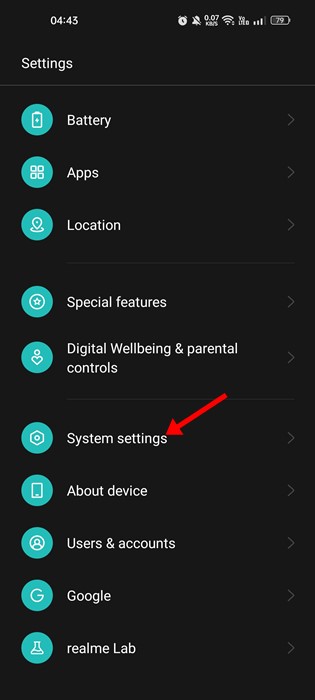
2. A Rendszerbeállításokban érintse meg a Dátum és idő elemet.
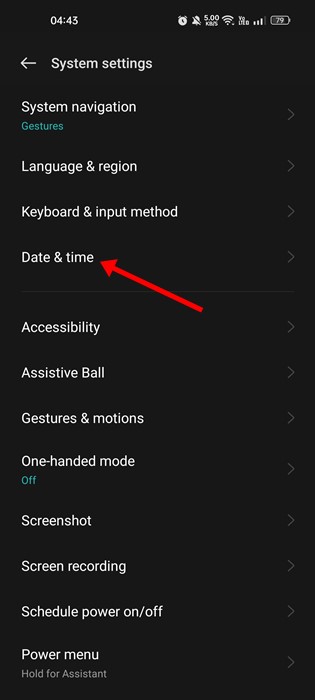
3. A következő képernyőn kapcsolja be az „Idő automatikus beállítása” és az „Időzóna automatikus beállítása” kapcsolót.
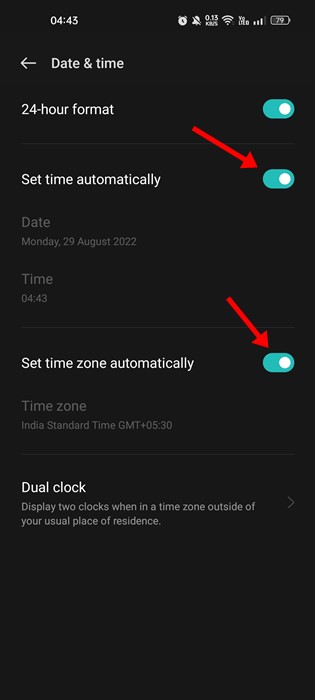
Ennyi! A telefon most kijavítja a dátumot és az időt, amint hozzáfér az internethez.
5. Ellenőrizze, hogy a WhatsApp szerverei nem működnek-e
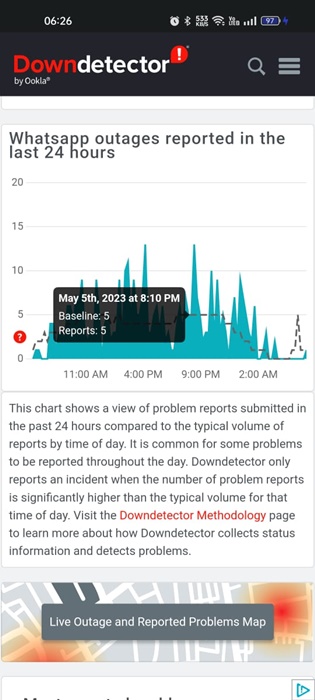
Ha a WhatsApp szerverei karbantartás miatt leállnak, bármennyire is próbálkozik, a WhatsApp állapota nem töltődik fel.
Sok felhasználó jelentette, hogy a WhatsApp állapota nem kapcsol be, amikor a a szerverek nem működnek. Nem csak az állapot, hanem a legtöbb alkalmazásfunkció is leáll, ha a szerverek karbantartás miatt leállnak.
A Downdetectorhoz hasonló webhelyek segítségével ellenőrizheti a WhatsApp szerverállapota. Ha a szerverek nem működnek, meg kell várnia, amíg a szerverek visszaállnak.
6. Ellenőrizze a WhatsApp-alkalmazásengedélyt
Ha a WhatsApp állapota még az összes módszer végrehajtása után is elakad a küldéskor, ellenőriznie kell az alkalmazás engedélyeit. Ha megtagadta a WhatsApp alkalmazástól a mobiladat-használatot a háttérben, a WhatsApp állapota nem kerül feltöltésre, akárhányszor próbálkozik is.
Ezért gondoskodnia kell arról, hogy a a háttéradatok és a korlátlan adathasználat engedélyezve van az okostelefonon lévő WhatsApp alkalmazásban. Íme, mit kell tennie.
1. Először is nyomja meg hosszan a WhatsApp alkalmazást a kezdőképernyőn, és válassza az „Alkalmazásinformáció” lehetőséget.
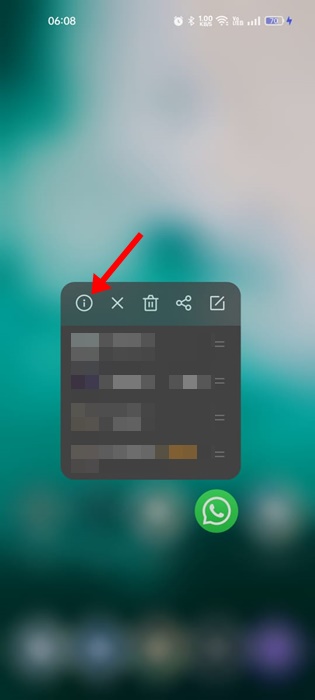
2. Az Alkalmazásinformációk képernyőn érintse meg a Mobiladatok és WiFi vagy azAdathasználat lehetőséget.
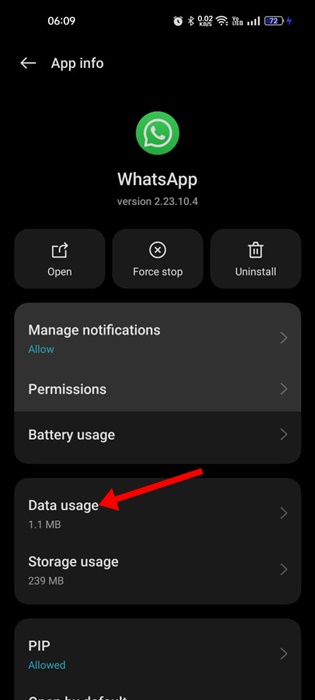
3. Ezután győződjön meg arról, hogy a “Háttéradatok” és a “Korlátlan adathasználat” kapcsolója engedélyezve van.
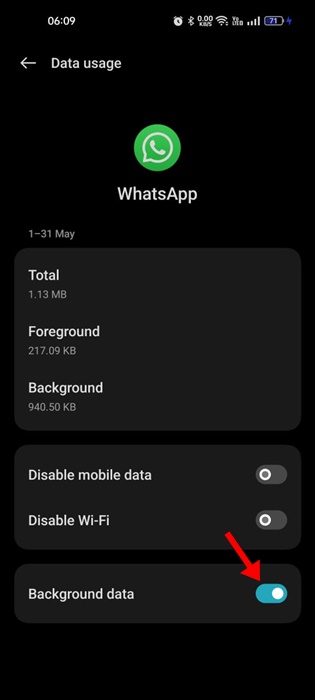
Ennyi! Így ellenőrizheti az alkalmazások engedélyeit a WhatsApp Status nem küld hibaüzenet kijavításához.
7. A WhatsApp-gyorsítótár törlése
A sérült vagy elavult gyorsítótárfájl egy másik szembetűnő oka annak, hogy a WhatsApp Status nem küldi el a hibát. Ezért, ha minden más nem oldotta meg a problémát, itt az ideje, hogy törölje a WhatsApp gyorsítótárat. Így törölheti a WhatsApp gyorsítótárat Androidon.
1. Nyomja meg hosszan a WhatsApp alkalmazás ikonját a kezdőképernyőn, és válassza az „Alkalmazásadatok” lehetőséget.
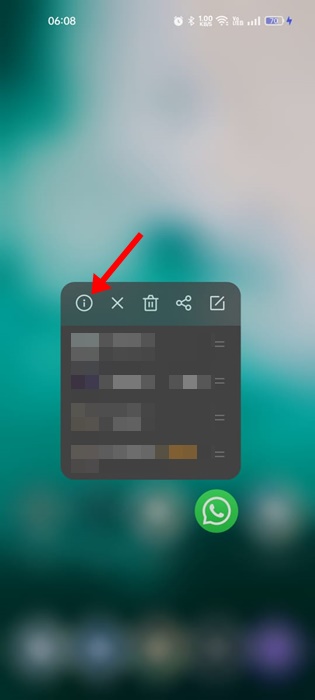
2. Az Alkalmazásinformáció képernyőn válassza a „Tárhely és gyorsítótár” lehetőséget.
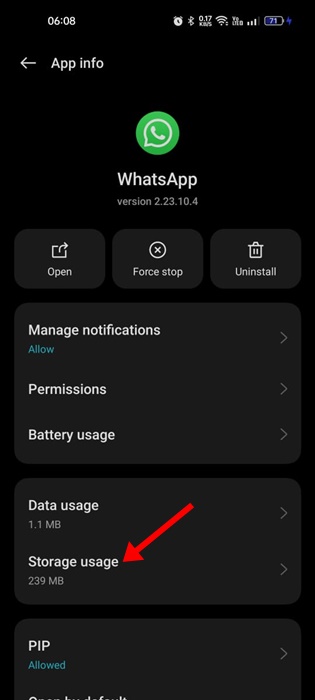
3. Ezután érintse meg a’Gyorsítótár törlése‘gombot.
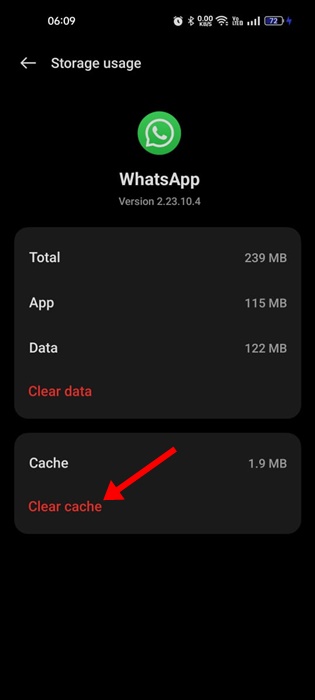
4. A gyorsítótár törlése gomb megérintése után koppintson a „Kényszer leállítás” elemre.
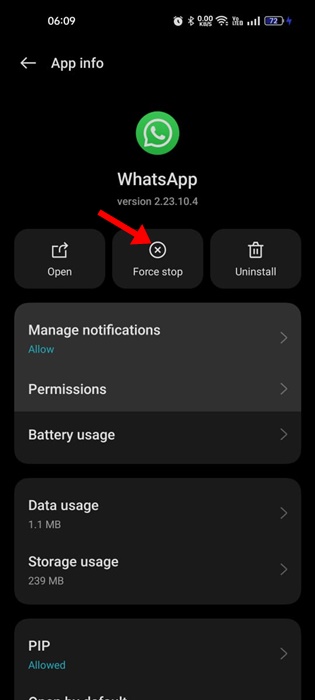
Ennyi! Most indítsa újra a WhatsApp alkalmazást, és töltse fel az állapotot. Ezúttal az állapot probléma nélkül kerül feltöltésre.
8. Telepítse újra a WhatsApp alkalmazást
Ha minden módszer nem oldja meg a problémát, az utolsó lehetőség a WhatsApp alkalmazás újratelepítése.
Az újratelepítés valószínűleg kizárja az összes hiányzó vagy sérült alkalmazást alkalmazástelepítési fájlokat. Ezért, ha a WhatsApp állapota nem küld el a sérült alkalmazástelepítési fájlok miatt, újra kell telepítenie az alkalmazást.
A WhatsApp újratelepítéséhez tartsa lenyomva a WhatsApp alkalmazás ikonját, és válassza’Eltávolítás‘. Az eltávolítás után nyissa meg a Google Play Áruházat, éstelepítse újra a WhatsApp legújabb verzióját telefonjára.
Olvassa el ezt is: A WhatsApp-hívások nyomon követése
WhatsApp Az állapot nem küldése probléma frusztráló lehet, különösen akkor, ha túlságosan támaszkodik az alkalmazásra. Megosztott módszereink azonban segítenek megoldani a WhatsApp állapota nem küldi el a problémát. Ha kétségei vannak, ossza meg velünk az alábbi megjegyzésekben, és ossza meg a cikket barátaival.